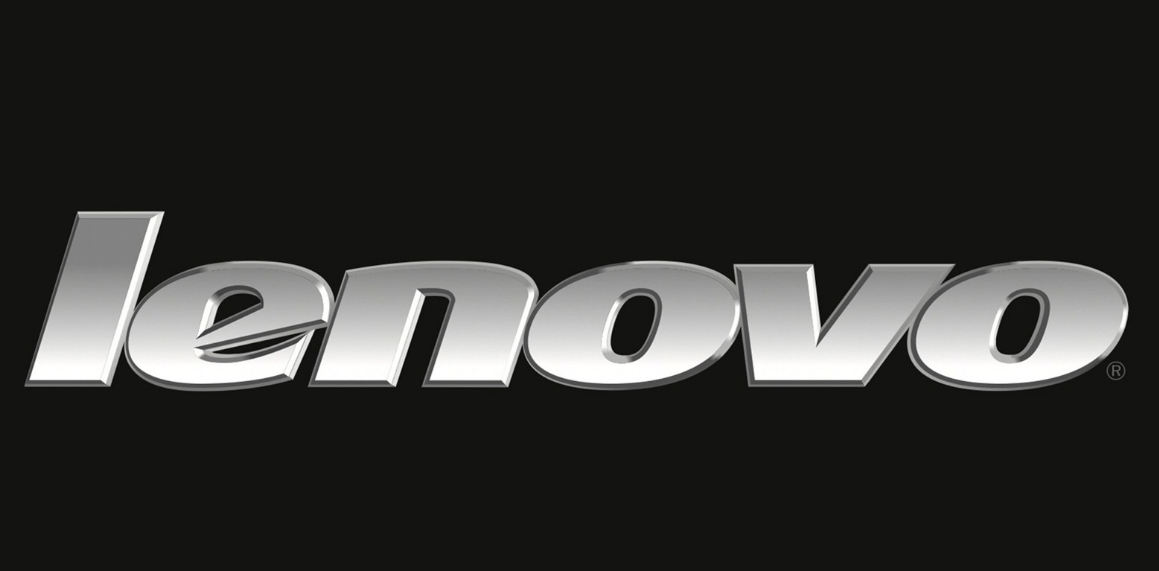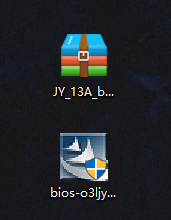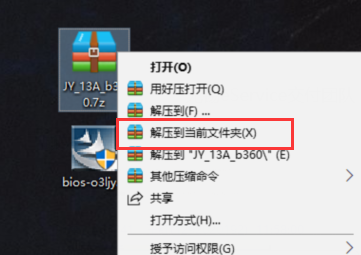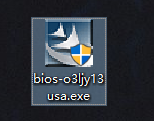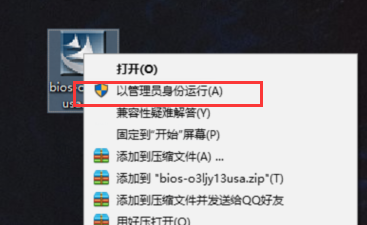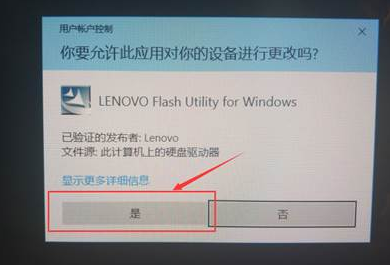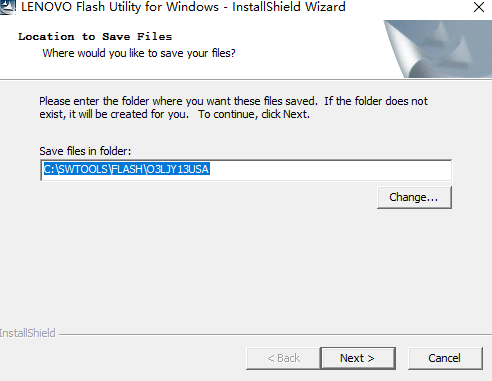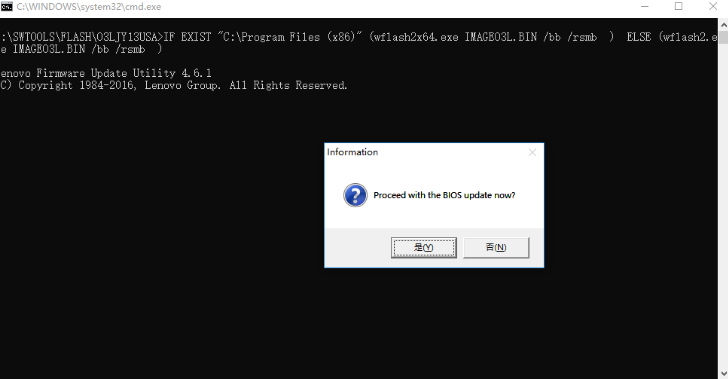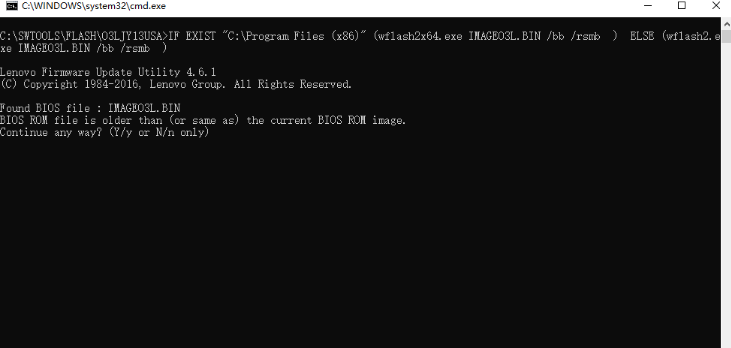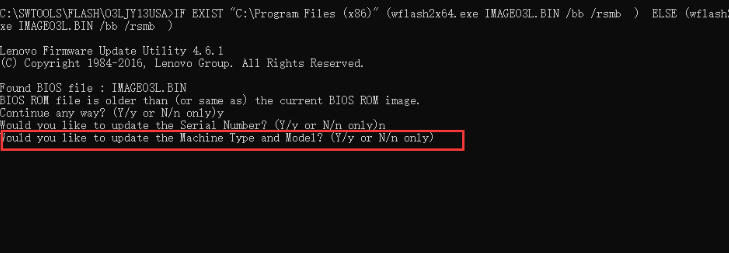联想电脑台式机 Bios 升级图文教程
更新日期:2022-04-25
来源:纯净之家
由于BIOS的版本或者在升级过程中出错,可能会造成不可恢复的后果。本文提供的升级过程为标准操作,供您参考,因为无法确定您操作的正确性,我们强烈建议,BIOS的升级工作由计算机专业技术人员来完成。如果自行升级,电池必须为满电,连接好电源适配器,不要在任何情况下断电或重新启动系统,这样做将严重损害您的系统。请提前备份电脑中所有的数据至U盘或移动硬盘。
操作步骤:
1、获取最新版本版本BIOS,可以从联想官方服务网站驱动下载页面,或者直接联系联想售后由售后技术人员邮件发送获取。下载对应机型的BIOS文件放置到电脑桌面上,官网下载文件一般有两种格式,直接可运行的exe文件或者为压缩包。
2、在压缩文件点击鼠标右键选择“解压到当前文件夹”;
3、在桌上看到解压出的文件夹;
4、打开文件,鼠标选择BIOS升级程序,鼠标右键选择“以管理员身份运行”;
5、点击“是”;
6、点击“next”;
7、选择“是”;
8、 手动输入“y”敲击回车;
9、圈出提示手动输入“n”敲击回车;
10、圈出提示手动输入“n”敲击回车;
重要提示:更新BIOS中的英文提示一定要看清楚,如果出现更新SN,MTM信息需要刷新 选择N。否则会清空主机编号信息,导致系统下软件无法正确获取
11、电脑自动重启,进入刷新阶段(不要有任何操作,不要断电);
12、电脑重启进入桌面,升级完成 。